Convertir PZ2 en DAE
Comment convertir des fichiers PZ2 de pose en format 3D DAE en utilisant DAZ Studio ou Poser pour l'exportation du modèle 3D.
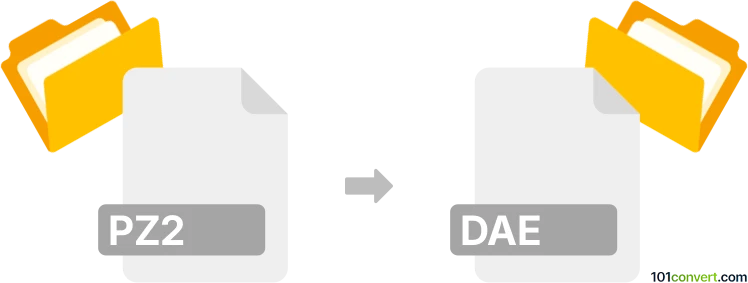
Comment convertir pz2 en fichier dae
- Autre
- Aucune note pour l'instant.
101convert.com assistant bot
17 h
Comprendre les formats de fichiers pz2 et dae
PZ2 files sont des fichiers Pose Preset utilisés principalement par Poser, un logiciel d'animation et de rendu de personnages 3D. Ces fichiers stockent des informations de pose, telles que les rotations d’articulations et les réglages de morphs, pour des modèles 3D. Ils ne contiennent pas de géométrie 3D réelle, mais plutôt des instructions pour poser une figure.
DAE files sont des fichiers COLLADA (Collaborative Design Activity), un format basé sur XML largement utilisé pour l’échange d’assets 3D entre différents logiciels de graphisme. Les fichiers DAE peuvent stocker la géométrie 3D, les textures, les animations et les informations de scène, ce qui les rend adaptés à une utilisation dans diverses applications 3D et moteurs de jeu.
Défis de conversion de pz2 vers dae
La conversion directe de pz2 vers dae n’est pas simple car les fichiers pz2 ne contiennent pas de données de mesh 3D, uniquement des informations de pose. Pour créer un fichier DAE à partir d’une pose PZ2, il faut appliquer la pose à un modèle 3D compatible dans un logiciel 3D (comme Poser ou DAZ Studio), puis exporter le modèle posé en tant que fichier DAE.
Comment convertir pz2 en dae
- Ouvrez votre modèle 3D dans Poser ou DAZ Studio.
- Appliquez la pose PZ2 souhaitée à votre figure.
- Une fois la pose appliquée, allez dans File → Export → COLLADA (DAE) dans votre logiciel.
- Choisissez vos paramètres d’exportation et enregistrez le fichier en tant que .dae.
Meilleur logiciel pour la conversion pz2 en dae
- DAZ Studio – Gratuit et supporte à la fois l’application de la pose PZ2 et l’exportation DAE.
- Poser – Logiciel commercial avec des capacités robustes de pose et d’exportation.
Les convertisseurs en ligne ne sont pas disponibles pour ce processus en raison de la nécessité d’un contexte de modèle 3D et de l’application de pose.
Conseils pour une conversion réussie
- Assurez-vous que votre modèle 3D est compatible avec le fichier de pose PZ2.
- Vérifiez les paramètres d’exportation pour inclure les morphs et textures si nécessaire.
- Testez le fichier DAE obtenu dans votre application cible pour vérifier la pose et la géométrie.
Remarque : cet enregistrement de conversion pz2 vers dae est incomplet, doit être vérifié et peut contenir des inexactitudes. Veuillez voter ci-dessous pour savoir si vous avez trouvé ces informations utiles ou non.